Cómo Eliminar Tu Cuenta De Spotify: Cancela tu suscripción a Spotify y cierra tu cuenta de Spotify para siempre
Te permite descargar canciones para escucharlas sin conexión y no restringe el acceso, mientras que la segunda restringe el número de canciones a las que puedes acceder, las listas de reproducción populares y solo en modo aleatorio. En el nuevo nivel de Spotify Free, puedes escuchar cualquier canción de las 15 listas de reproducción de Discovery, a la carta.
Spotify también ofrece cuentas para estudiantes, cuentas familiares y Spotify Duo (para dos personas a un precio reducido). Cada nivel tiene un precio competitivo en comparación con otros del mercado, pero si estás dispuesto a ahorrar algo de dinero cada mes, puede que sea el momento de cancelar tu suscripción.
En este artículo, te explicaremos Cómo Cancelar Tu Suscripción A Spotify
Cosas que debes saber antes de cancelar
Si eres cliente de Spotify Premium tendrás que cancelar tu suscripción a Spotify antes de cerrar tu cuenta. Con ello, se eliminarán todas las listas de reproducción que hayas descargado para escucharlas sin conexión; no eres dueño de esa música y en cuanto termines tu suscripción, perderás esas listas de reproducción almacenadas localmente.
Si solo te das de baja pero sigues usando Spotify Free, podrás seguir escuchando esas listas de reproducción y estarán en tu historial de escucha. Sin embargo, si eliminas Spotify por completo, perderás el acceso a esas listas de reproducción tanto dentro como fuera de línea.
Además, si eliminas tu cuenta de Spotify, perderás tu nombre de usuario. Además, si tienes un descuento de estudiante, no podrás aplicarlo a otra cuenta hasta un año después de haberla contratado por primera vez, si decides volver a Spotify.
Cómo cancelar tu suscripción a Spotify
Antes de eliminar tu cuenta, tendrás que cancelar cualquier suscripción de pago que tengas con el servicio. Esto puede parecer bastante sencillo, pero hay un contratiempo con el que te puedes encontrar: ¿dónde se cancela?
Ir a la página web de Spotify para cancelar tu cuenta solo funciona si configuraste el servicio a través de Spotify. Algunos usuarios se registraron a través de una suscripción a iTunes, mientras que otros pueden haber utilizado su suscripción a Google Play u otro servicio.
Lo primero que tendrás que hacer es averiguar en qué lugar estás pagando el servicio y cancelarlo en consecuencia.
Cancelar la suscripción - Sitio web de Spotify
Si has contratado el servicio Premium directamente a través de Spotify, haz lo siguiente para cancelar el servicio:
- 1. Visita el sitio web de Spotify, inicia sesión y luego haz clic en la pestaña de Gestión de Cuenta, está en el lado izquierdo.
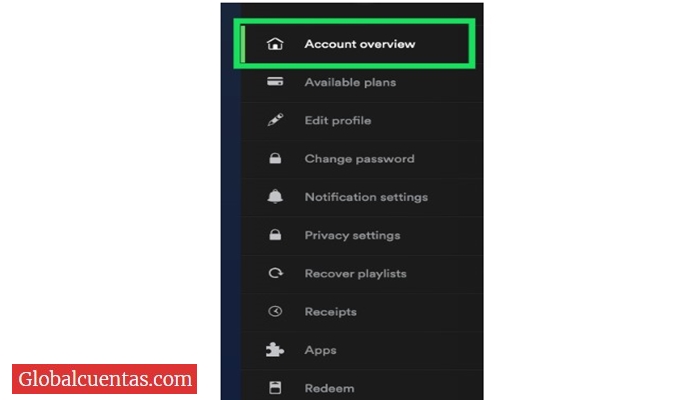
- 2. A continuación, haz clic en la opción Cambiar de plan en la parte inferior de la pantalla.
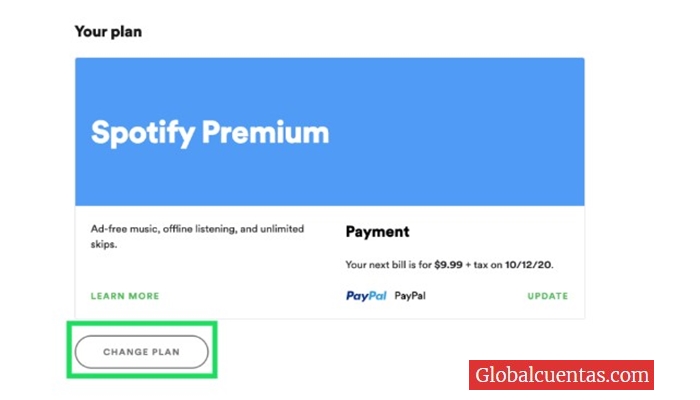
Nota: Fíjate en la fecha de la captura de pantalla anterior. Seguirás teniendo acceso al servicio Premium hasta esa fecha.
- 3. A continuación, desplázate hacia abajo hasta la sección Gratuita y haz clic en Cancelar Premium. Sigue las indicaciones anteriores para completar su cancelación.
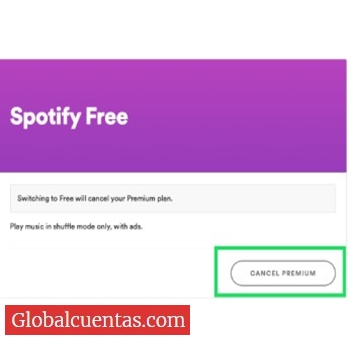
- 4. Ahora, se te pedirá que confirme su cancelación, haz clic en Sí, Cancelar.
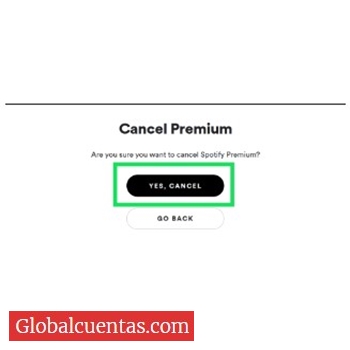
- 5. Ahora irá a una página de cancelación que te muestra la fecha de finalización de tu suscripción, así como la opción de proporcionar comentarios, rellena las mejores respuestas y haz clic en Enviar en la parte inferior.
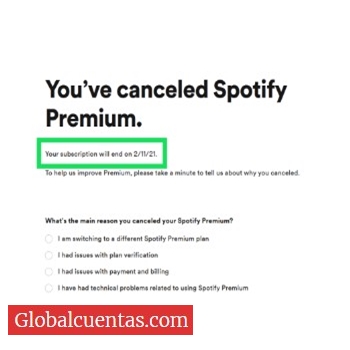
Cancelar la suscripción - iTunes
iTunes es un servicio que te permite suscribirte a otras suscripciones utilizando los métodos de pago de tu ID de Apple. Si lo has hecho, sigue estos pasos para cancelar tu suscripción:
- 1. En tu iPhone abre Ajustes y toca iTunes & App Store.
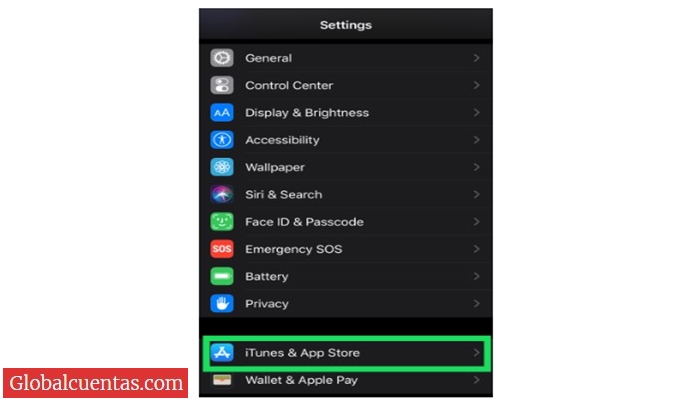
- 2. A continuación, toca en tu ID de Apple en la parte superior y luego toca en Ver ID de Apple en la ventana emergente que aparece.
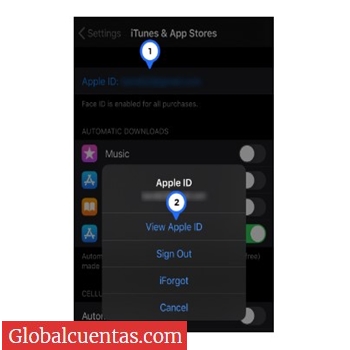
- 3. Desde aquí, toca en Suscripciones.
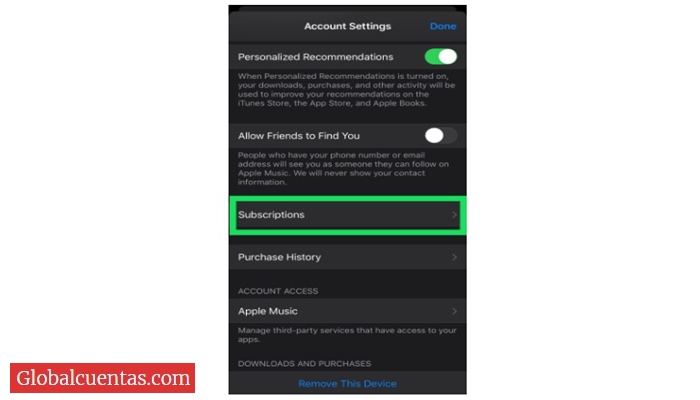
- 4. Localiza y pulsa en tu suscripción a Spotify, que aparecerá en la siguiente pantalla.
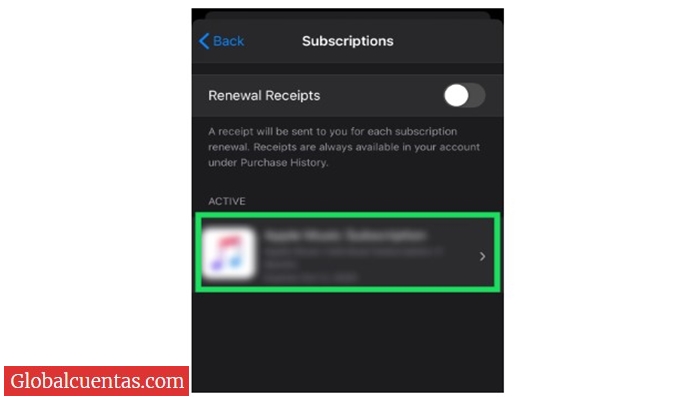
- 5. A continuación, pulsa en Cancelar suscripción. Como ya se ha dicho, seguirás teniendo acceso al servicio Premium hasta la siguiente fecha de facturación.
Si te has suscrito al servicio utilizando otro socio (es decir, tu proveedor de telefonía móvil, proveedor de televisión u otro servicio) tendrás que cancelar siguiendo las instrucciones de ese punto de venta.
Cómo eliminar tu cuenta de Spotify
Una vez que hayas cancelado tu suscripción, tendrás que ponerte en contacto con Spotify para eliminar definitivamente tu cuenta. Como se ha mencionado anteriormente, no hay forma de recuperar tu cuenta una vez que se ha cerrado.
Además, si decides reabrir tu cuenta, tendrás que elegir un nombre de usuario diferente según Spotify. No se puede utilizar el mismo nombre de usuario más de una vez.
A continuación te explicamos cómo eliminar Spotify:
- 1. Visita la página de cancelación de Spotify y haz clic en Cuenta.
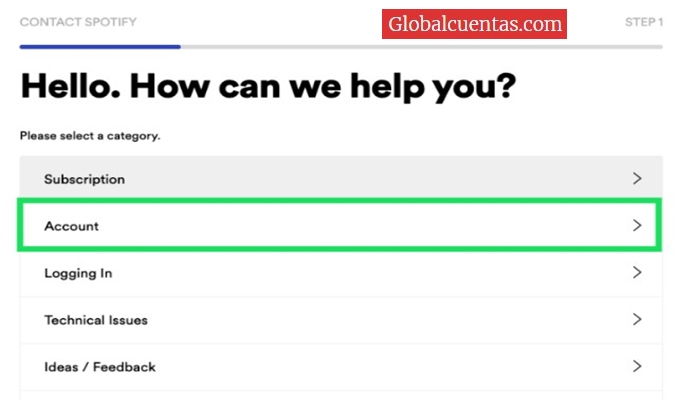
- 2. Ahora, haz clic en Quiero cerrar mi cuenta.
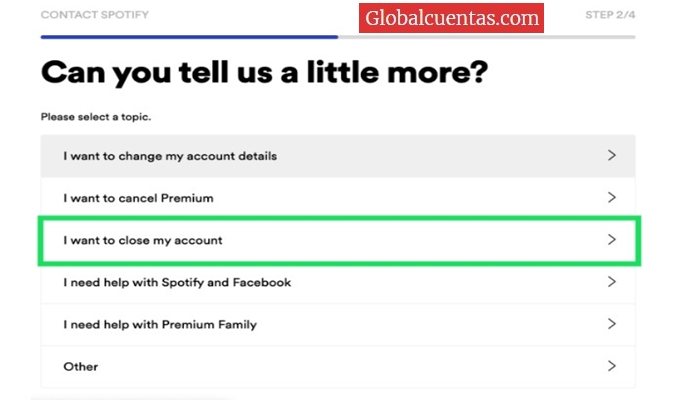
- 3. Haz clic en Contactar para cerrar.
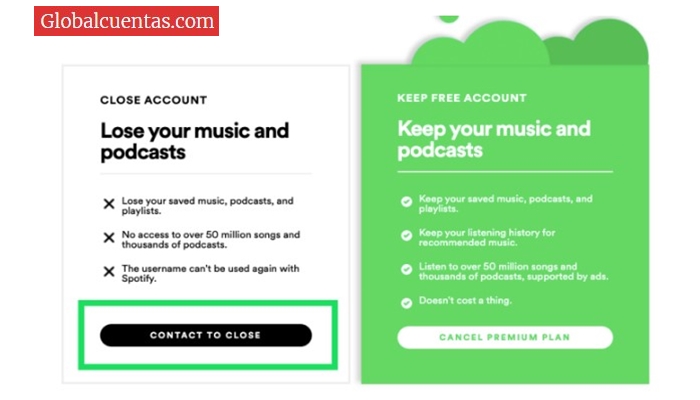
- 4. Rellena el formulario de información y haz clic en Iniciar chat.

- 5. Un representante de Spotify empezará a escribir, explica que te gustaría cerrar tu cuenta permanentemente. El representante te enviará un correo electrónico de confirmación una vez hecho.
Deja una respuesta

Te Puede Interesar